
Александр Кокин Updated on 2023-06-20 12:35:11 to Исправления Windows
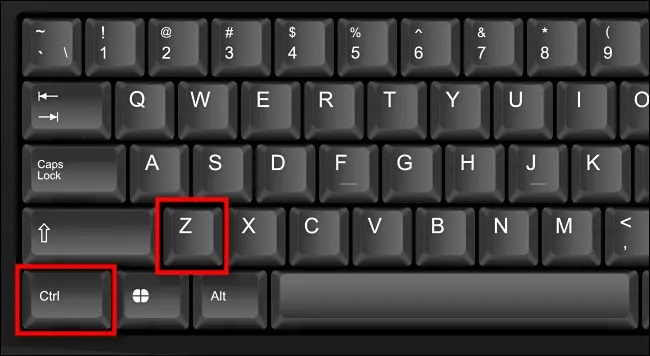
Наши компьютерные системы загружены множеством важных файлов и данных. Все крайне необходимое и важное, например файлы, связанные с работой, личные данные, включая фотографии, видео, музыку, фильмы и т. Д., Сохраняются в виде файлов и папок, так что к ним можно легко получить доступ в любое время без каких-либо проблем. Но что, если вы по ошибке теряете эту незаменимую информацию? Скажем так; вы решили удалить все эти ненужные файлы и папки, но по ошибке также выбрали те один или два нечетных файла, которые не должны были быть удалены, нажав Ctrl + Z. Что ж, не волнуйтесь! Поскольку эта статья познакомит вас с некоторыми способами, которые помогут вам отменить Ctrl Z в Windows 7/8/10.
Что вызывает потерю или удаление файлов?
Здесь мы собираемся объяснить вам, какое действие может привести к исчезновению файла с помощью примера. Предположим, вы хотите вырезать и вставить пару файлов из папки документов в новую папку, созданную на рабочем столе! После вставки файлов во вновь созданную папку вы решите удалить несколько из них.
Как использовать журнал событий в Windows
Но затем вы захотели вернуть эти файлы обратно, и вы делаете это, нажимая Ctrl + Z, и в конечном итоге вы видите, что нажатие Ctrl + Z фактически удаляет всю папку, которую вы создали. Это можно назвать случаем случайного удаления файлов нажатием Ctrl + Z, так как эта команда предназначена для удаления данных. Но вы можете вернуть его, выполнив несколько простых способов с помощью следующих методов.
Как отменить Ctrl + Z
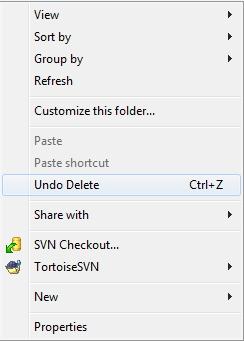
Вот базовое и простое решение для восстановления файлов в случае, если вы потеряли некоторые файлы, нажав Ctrl + Z с помощью или без какого-либо программного обеспечения. Посмотрите! Комбинация Ctrl + Z используется для отмены последнего действия в Windows. И это удобно, если вы пишете или стираете слишком много, переместите файл не в то место.
Этот ярлык доступен не только для проводника Windows, но и для большинства программ, таких как Office, фоторедакторы и другие. Каждый раз, когда вы хотите отменить последнее действие, одновременно удерживайте Ctrl + Z. Чтобы отменить последнее действие в таких программах, как Office Word, помимо ярлыка есть дополнительные параметры. Значок отмены обычно находится в верхней части программы.
И вы можете найти опцию «Отменить» в меню «Правка» или «Инструменты». Многие люди не знают о ценности простой команды «Ctrl + Z», которая может отменить любой из мгновенно удаленных или удаленных файлов. Если вы по ошибке склонны удалить файл или папку, хранящуюся на жестком диске вашего ПК, вы можете легко восстановить их, нажав «Ctrl + Z». Другой способ восстановить удаленный файл с жесткого диска вашего компьютера:
-
1. Зайдите в «Пуск» и нажмите «Компьютер».
2. Найдите папку, в которой находится удаленный файл.
3. После этого щелкните папку правой кнопкой мыши и выберите «Отменить удаление».
Выполнение этого действия должно восстановить случайно удаленный файл или файлы, как если бы это делалось с помощью Ctrl + Z.
Восстановить из корзины, чтобы восстановить файлы, утерянные с помощью Ctrl + Z
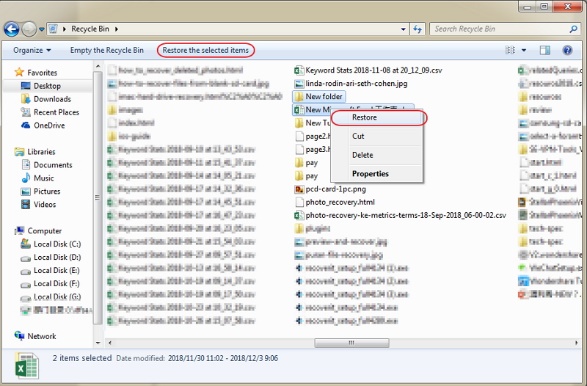
Вы можете восстановить файлы, утерянные с помощью Ctrl + Z, прямо из корзины, так как эти случайно удаленные файлы автоматически перемещаются в корзину. Ниже приведены шаги, которые вы можете выполнить для получения файлов:
-
1. Откройте папку «Корзина».
2. Найдите случайно удаленные файлы или папки, которые вы хотите восстановить.
3. Теперь выберите нужный файл и щелкните правой кнопкой мыши параметр «Восстановить», чтобы отменить потерянные файлы.
4. Либо, когда вы выбираете нужные файлы и папки, нажмите «Восстановить выбранный элемент» на вкладке навигации.
5. Выполнение этого процесса позволит всем удаленным файлам и папкам вернуться в исходное местоположение.
Используйте Ctrl + Shift + Z, чтобы отменить весь файл
Если вы хотите восстановить более одного шага назад в вашем контенте, вы можете использовать Ctrl + Shift + Z на клавиатуре. Это очень удобный ключ, который можно использовать для многих программ.
Используйте Ctrl + Y, чтобы повторить последнее действие
Ctrl + Y — это сочетание клавиш, используемое для повтора действия, отмененного с помощью команды отмены. Например, если вы использовали сочетание клавиш Ctrl + Z, чтобы отменить то, что считали ошибкой, но понимаете, что это не так, вы можете нажать Ctrl + Y, чтобы повторить предыдущее действие. Примечание: Если комбинация клавиш Ctrl + Z не была нажата, Ctrl + Y не работает, так как нечего переделывать.
Восстановление файлов, удаленных нажатием Ctrl + Z, с помощью программы для восстановления данных Windows 4DDiG
Универсальное решение для восстановления данных и видео Есть ли способ восстановить файлы, удаленные нажатием Ctrl + Z? Обычно, если вы, вы можете применить Ctrl + Y, чтобы отменить отмененные изменения. Однако, если вы не можете восстановить предыдущее удаление с помощью Ctrl + Y, загрузите 4DDiG Восстановление Данных Windows для всех ваших потерянных данных!
Источник: 4ddig.tenorshare.com
Как отменить действие на компьютере на клавиатуре windows

Как отменить действие на компьютере на клавиатуре windows



При использовании компьютера у юзеров часто возникает ситуация, когда какое-то действие было выполнено случайно или неправильно, например, удаление или переименование файлов. Специально для таких случаев разработчики операционной системы Windows придумали удобную функцию, отменяющую последнее действие. Кроме этого осуществляется данный процесс и с помощью других инструментов. В этой статье мы подробно опишем методы отмены последних действий на компьютере.
Отмена последних действий на компьютере
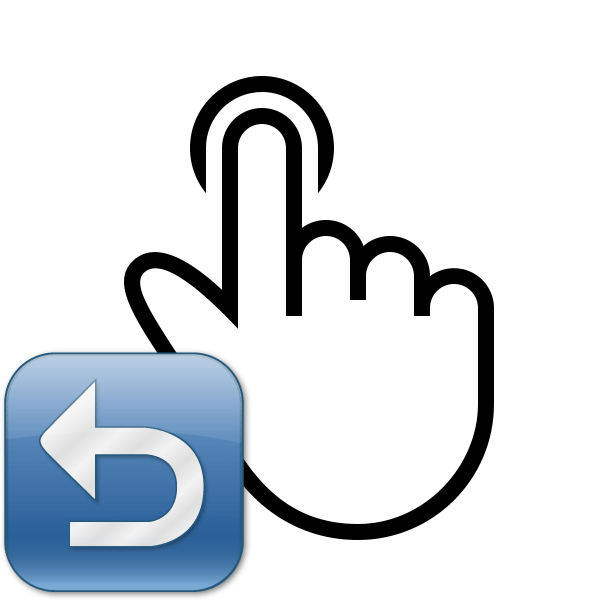
При использовании компьютера у юзеров часто возникает ситуация, когда какое-то действие было выполнено случайно или неправильно, например, удаление или переименование файлов. Специально для таких случаев разработчики операционной системы Windows придумали удобную функцию, отменяющую последнее действие. Кроме этого осуществляется данный процесс и с помощью других инструментов. В этой статье мы подробно опишем методы отмены последних действий на компьютере.
Отмена последних действий на компьютере

При использовании компьютера у юзеров часто возникает ситуация, когда какое-то действие было выполнено случайно или неправильно, например, удаление или переименование файлов. Специально для таких случаев разработчики операционной системы Windows придумали удобную функцию, отменяющую последнее действие. Кроме этого осуществляется данный процесс и с помощью других инструментов. В этой статье мы подробно опишем методы отмены последних действий на компьютере.
Отменяем последние действия на компьютере
Обычно случайно выполненные операции на ПК можно вернуть с помощью специальной горячей клавиши, однако не всегда такая манипуляция сработает. Поэтому придется прибегнуть к осуществлению определенных инструкций через встроенные утилиты или специальное программное обеспечение. Давайте детально рассмотрим все эти методы.
Способ 1: Встроенная функция Windows
Как уже было сказано выше, в ОС Windows присутствует встроенная функция, отменяющая последнее действие. Активируется она с помощью горячей клавиши Ctrl + Z или через всплывающее меню. Если вы, например, случайно не так переименовали файл, просто зажмите указанную выше комбинацию или нажмите на свободной области правой кнопкой мыши и выберите пункт «Отменить переименование».

При перемещении файла в корзину данное сочетание клавиш также работает. Во всплывающем меню нужно кликнуть на пункт «Отменить удаление». Если же данные были удалены безвозвратно, следует воспользоваться специальным программным обеспечением или встроенной утилитой. Ниже мы подробно разберем этот метод восстановления.
Способ 2: Отмена действий в программах
Многие пользователи активно задействуют в работе за компьютером различный софт, например, для редактирования текста и изображений. В таких программах чаще всего работает стандартное сочетание клавиш Ctrl + Z, однако в них еще имеются встроенные инструменты, позволяющие откатить действие. Самым популярным текстовым редактором является Microsoft Word. В нем на панели вверху присутствует специальная кнопка, отменяющая ввод. Подробнее об отмене действий в Ворде читайте в нашей статье по ссылке ниже.
Способы снятия
Самым простым способом по снятию задачи считается ручное завершение. В рассматриваемой ситуации примем по умолчанию, что зависшая программа не закрывается нажатием на «Выход», а продолжает висеть. В такой ситуации понадобиться именно снимать задачу или же «убивать процесс». Это 2 разные задачи, особенно в Windows 7 и ХР:
- снятие задачи. Пытается завершить выполнение программы штатным образом. Выжидается момент, когда программа войдёт в стабильное состояние и тогда она завершается. При снятии задачи пользователь не потеряет изменённых документов и настроек;
- снятие процесса. Мгновенно отменяет выполнение задачи. Программа закрывается с потерей всех данных. Этот способ срабатывает быстрее, чем снятие задачи, потому что система сама обрывает работу приложения.
Оба способа находятся в «Диспетчере задач» и соседствуют в окнах. А в Windows 10 опция «снять процесс» отсутствует. Вместо неё используется модифицированная версия «Снять задачу», которые проверяет отклик приложения и потом делает выбор инструмента.
Альтернативными методами считаются снятие с помощью «командной строки» или с помощью приложения «Process Explorer» от Microsoft. Каждый способ будет рассмотрен отдельно со всеми нюансами и тонкостями.
Ручной режим
Пожалуй, самый очевидный для пользователя способ – снятие задачи в диспетчере устройств. Альтернативные методы требуют специального программного обеспечения или некоторых познаний в работе командной строки.
Чтобы снять задачу на компьютере, требуется:
- Запустить «Диспетчер задач». Проще всего это делается с помощью сочетания клавиш «Ctrl+Alt+Del». Примечание: среди продвинутых пользователей существует шутка «послать на 3 кнопки». Она подразумевает открытие Диспетчера и убийство процесса через него.
- Теперь выбираете нужную программу (которую собираетесь закрыть) и нажимаете на неё.
- Внизу окна есть кнопка «Снять задачу». Такую же строку можно увидеть, если нажать на процессе правой кнопкой мыши.
- Нажав кнопку «Переключится» можно перейти к списку процессов, где сразу же будет выделен процесс программы.
- Теперь можно нажать «Снять процесс».
Выполнение приложения мгновенно завершится. Разницу между снятием процесса и задачи можно найти выше по тексту.
Process Explorer
Альтернативный метод закрытия программ. Он лишь косвенно относится к «снятию задачи», поскольку ориентирован на убийство процессов. Для эффективного использования программы потребуется находить названия процессов. А саму программу можно найти на официальном сайте Microsoft.
- Запускаем загрузку файла.
- Распаковываем архив и запускаем программу «от имени Администратора». Без этого доступа к процессам система не предоставит.
- Принимаем условия использования.
- В «Process Explorer» можно закрыть любую задачу, которая запущена на компьютере. Даже системную.
- Нажатие на процессе правой кнопкой мыши открывает контекстное меню.
В этом окне имеются 2 важные строки: «kill process» и «kill process tree». Различаются они тем, что первое закрывает только выбранную задачу, а второе полностью закрывает программу. Особенно актуальным этот вопрос является в отношении браузеров. С помощью kill process закрываются отдельные вкладки. А убийство дерево закроет браузер полностью.
Используя Process Explorer нужно проявлять осторожность. Эта программа способна закрыть процессы, необходимые для работы системы
Поэтому неосторожное закрытие всего подряд может вызвать «синий экран смерти», прервав работу системы.
Как отменить удаление при нажатии Ctrl+Z
“Такая ситуация. Вырезал фотки из папки телефона и вставил в папку на компьютере, а потом случайно нажал ctrl-z в той папке, и фотки пропали. Скажите, как восстановить фотографии?”
Сочетания клавиш в Windows являются очень полезным инструментом, и в частности, “Ctrl+C”, “Ctrl+X”, “Ctrl+V” и “Ctrl+Z”. Первые три из них – это опции “копировать/вырезать и вставить”, которые мы использовали чаще всего, а последний вариант – “отменить действие”. Одновременно нажимая клавиши Ctrl+Z, мы можем отменить последние действия, выполненные в документе Word или во многих других программах.
Кажется, что сочетание клавиш Ctrl и Z очень полезно, так как позволяет нам отменить действия во избежании ошибок. Тем не менее, многие люди спрашивают о способах восстановления удаленных файлов при нажатии Ctrl+Z.
Как произвести смену комбинаций существующей раскладки клавиатуры
Для того, чтобы осуществить это, потребуется:
-
Нажать правым кликом мышки по значку языка в панели задач.
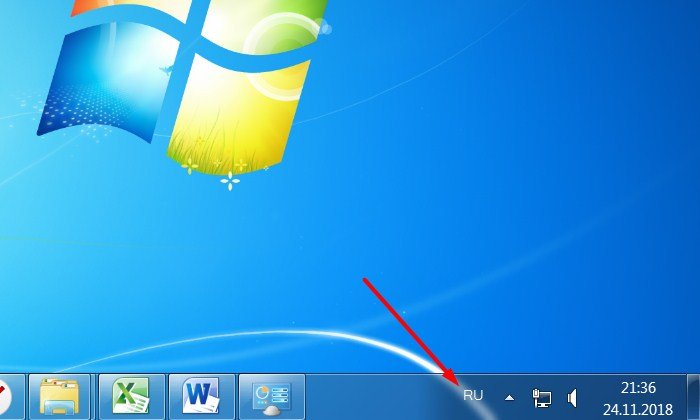
Нажимаем правой кнопкой мышки по значку языка
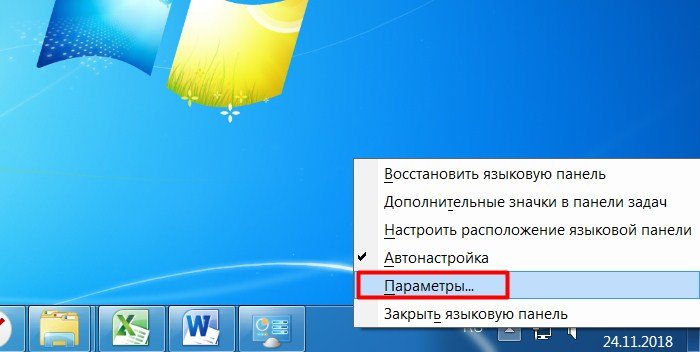
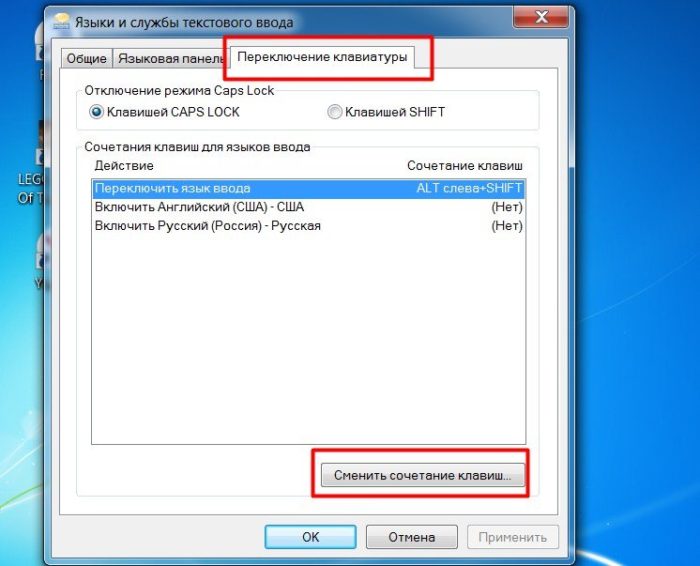
Переходим к «Переключение клавиатуры» и жмем «Смена сочетания…»

Выбираем необходимое значение, нажимаем «ОК»
Комбинации клавиш для Windows 8.1
Далее дополним полученные сведения и попробуем выстроить таблицу с теми сочетаниями, которые были добавлены в восьмерке для оптимизации работы на компьютере и экономии времени пользователей. Конечно, я не буду приводить весь список, поскольку он очень внушителен. Остановимся на основных:
| Win + F1 | Вызов справки Windows |
| Win + Home | Свернуть (развернуть) все окна |
| Win + C | Вызвать чудо-кнопки |
| Win + F | Чудо-кнопки «Поиск» для поиска файлов |
| Win + H | Открыть чудо-кнопку «Общий доступ» |
| Win + I | Открыть чудо-кнопку «Параметры» |
| Win + K | Открыть чудо-кнопку «Устройства» |
| Win + O | Зафиксировать вид ориентации экрана (книжная или альбомная) |
| Win + Q | Вызвать чудо-кнопку «Поиск», чтобы найти данные по всем ресурсам или в границах открытого приложения (если оно поддерживает данную опцию) |
| Win + S | Чудо кнопка «Поиск» для того, чтобы найти информацию в Windows и в интернете |
| Win + W | Вызов чудо-кнопки «Поиск» для получения параметров |
| Win + Z | Отобразить команды, доступные в определенном приложении (если такие команды там имеются) |
| Win + Tab | Переключение между последними приложениями, которыми пользовались |
| Win + Пробел | Переключение языка ввода и раскладки клавиатуры |
| Win + Ctrl + Пробел | Вернуться к прежде установленному языку ввода |
| Win + Плюс | Увеличить масштаб посредством экранной лупы |
| Win + Минус | уменьшить масштаб посредством экранной лупы |
| Win + Esc | Выйти из программы «Экранная лупа» |

Командная строка
Способ требующий знания элементарных команд. Зависимо от версии Windows возможны некоторые нюансы в работе. В Windows 10 иногда требуется вводить не название процесса, а соответствующий ему цифровой код. В остальном же разницы в использовании нет.
Поиск и снятие активного процесса
Поскольку командная строка работает исключительно с текстом, ожидать простого и яркого представления не приходится. Вместо него будет чёрно-белое окно с текстом. Необходимые действия выполняются в нём.
Через командную строку:
- Запустите командную строку «от имени Администратора». Примечание: Запуск «от имени администратора» требуется для доступа к функциям системы. Если не дать приложениям такого доступа, то ни «командная строка», ни «Process Explorer» не смогут снимать задачи. В лучшем случае они будут только их отображать.
- В командной строке требуется ввести «tasklist».
- Поскольку в командной строке выводятся абсолютно все процессы – найти нужный будет сложнее. Ориентиром можно считать объём памяти.
В ситуации с браузерами наибольший объём имеет само тело. Закрытие этого процесса выключит все открытые вкладки и сам браузер. А вот в остальных случаях потребуется угадывать. Помочь может знание PID (программного идентификатора) – числа, идущие после названия процесса.
Снятие задачи
Найдя нужный процесс его требуется снять. Делается это с помощью команды «taskkill». У неё свой синтаксис, который обладает парой особенностей. Продолжая рассмотренный пример:
Taskkill /firefox.exe /f
В этой ситуации снимается задача Firefox. А команда /f применяется, чтобы система применила действие «силовым методом». Наличие этого аргумента командной строки делает снятие задачи приоритетным вопросом для ОС. Ключевым моментом является закрытие всех процессов с указанным названием.
Taskkill /PID 5128 /f
Обладает аналогичным эффектом. Убивает конкретный процесс, указанный в идентификаторе. Такой подход позволяет закрыть конкретную программу, а не всё древо. Например, в браузере будет закрыта конкретная вкладка.
Источник: fobosworld.ru
Как отменить действие на рабочем столе windows
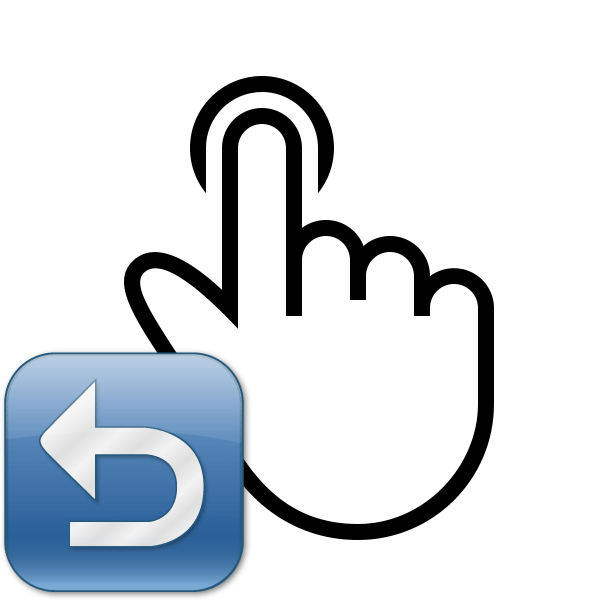
При использовании компьютера у юзеров часто возникает ситуация, когда какое-то действие было выполнено случайно или неправильно, например, удаление или переименование файлов. Специально для таких случаев разработчики операционной системы Windows придумали удобную функцию, отменяющую последнее действие. Кроме этого осуществляется данный процесс и с помощью других инструментов. В этой статье мы подробно опишем методы отмены последних действий на компьютере.
Отменяем последние действия на компьютере
Обычно случайно выполненные операции на ПК можно вернуть с помощью специальной горячей клавиши, однако не всегда такая манипуляция сработает. Поэтому придется прибегнуть к осуществлению определенных инструкций через встроенные утилиты или специальное программное обеспечение. Давайте детально рассмотрим все эти методы.
Способ 1: Встроенная функция Windows
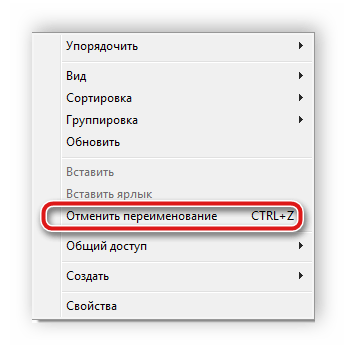
Как уже было сказано выше, в ОС Windows присутствует встроенная функция, отменяющая последнее действие. Активируется она с помощью горячей клавиши Ctrl + Z или через всплывающее меню. Если вы, например, случайно не так переименовали файл, просто зажмите указанную выше комбинацию или нажмите на свободной области правой кнопкой мыши и выберите пункт «Отменить переименование».
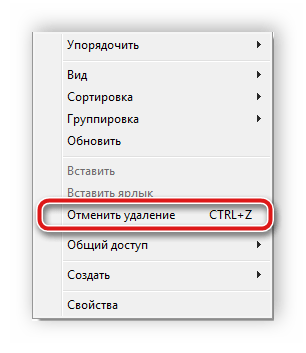
При перемещении файла в корзину данное сочетание клавиш также работает. Во всплывающем меню нужно кликнуть на пункт «Отменить удаление». Если же данные были удалены безвозвратно, следует воспользоваться специальным программным обеспечением или встроенной утилитой. Ниже мы подробно разберем этот метод восстановления.
Способ 2: Отмена действий в программах
Многие пользователи активно задействуют в работе за компьютером различный софт, например, для редактирования текста и изображений. В таких программах чаще всего работает стандартное сочетание клавиш Ctrl + Z, однако в них еще имеются встроенные инструменты, позволяющие откатить действие. Самым популярным текстовым редактором является Microsoft Word.
В нем на панели вверху присутствует специальная кнопка, отменяющая ввод. Подробнее об отмене действий в Ворде читайте в нашей статье по ссылке ниже. 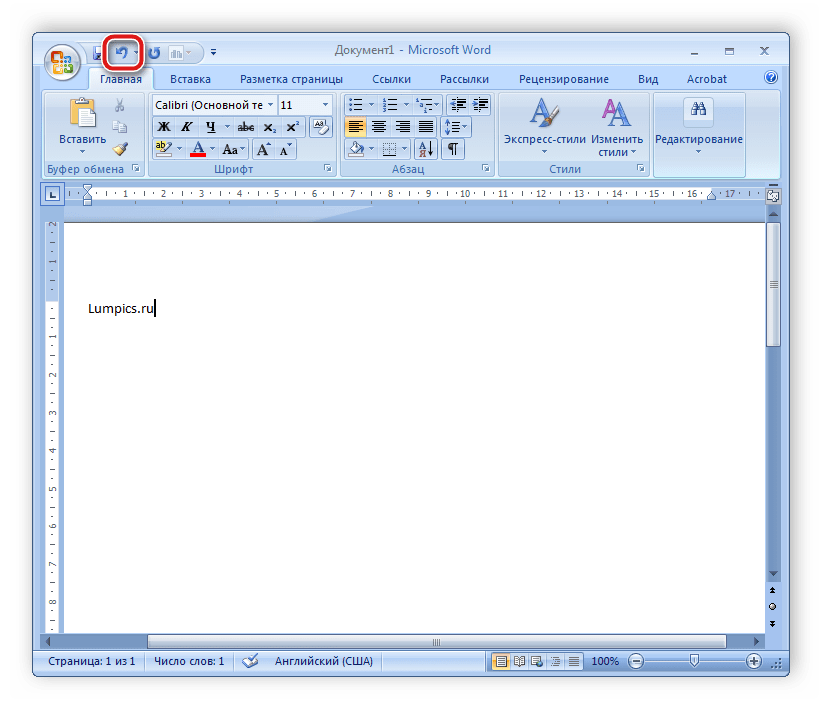 Стоит обратить внимание и на графические редакторы. Возьмем за пример Adobe Photoshop.
Стоит обратить внимание и на графические редакторы. Возьмем за пример Adobe Photoshop.
В нем во вкладке «Редактирование» вы найдете ряд инструментов и горячих клавиш, позволяющих выполнить шаг назад, отменить редактирование и многое другое. У нас на сайте присутствует статья, в которой подробно описан данный процесс. Читайте ее по ссылке ниже. 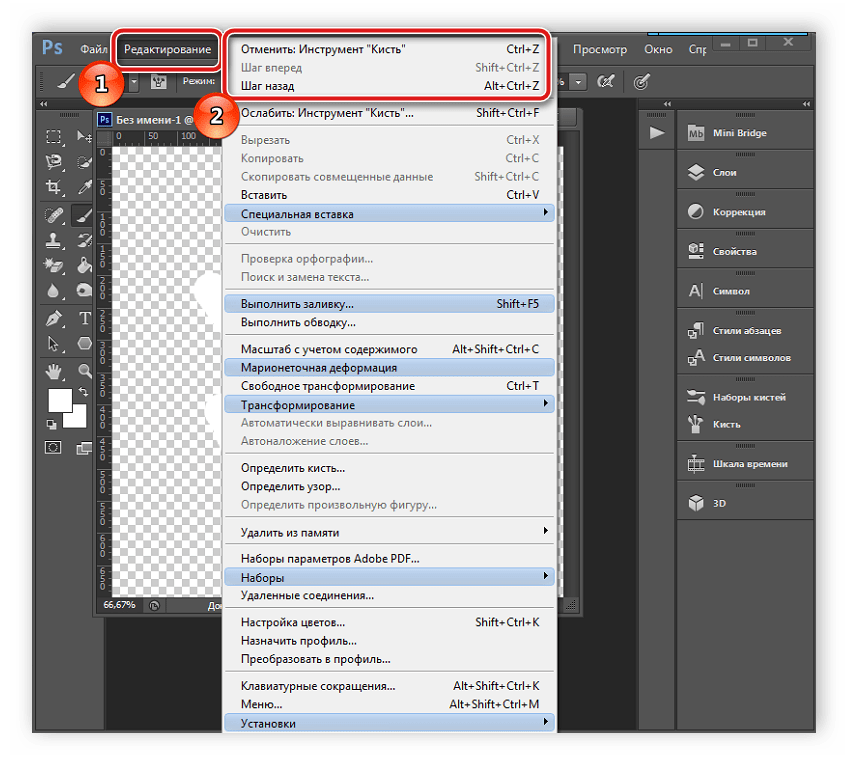 Практически во всем подобном софте присутствуют инструменты, выполняющие отмену действий. Нужно только внимательно изучить интерфейс и ознакомиться с горячими клавишами.
Практически во всем подобном софте присутствуют инструменты, выполняющие отмену действий. Нужно только внимательно изучить интерфейс и ознакомиться с горячими клавишами.
Способ 3: Восстановление системы
В случае безвозвратного удаления файлов восстановление их выполняется с помощью встроенного средства Windows или с использованием специального ПО. Системные файлы возвращаются отдельными методами, через командную строку или вручную. Подробные инструкции вы найдете в нашей статье по ссылке ниже.
Обычные же данные восстанавливать проще всего через стороннее программное обеспечение. Они позволяют сканировать определенные разделы жесткого диска и возвращать только нужную информацию. Знакомьтесь со списком лучших представителей подобного софта в статье ниже.
Иногда некоторые манипуляции приводят к сбоям в работе системы, поэтому приходится задействовать встроенное или стороннее средство. Такие инструменты заранее создают резервную копию Windows, а в случае надобности восстанавливают ее. Как видите, отмена действий на компьютере может осуществляться с помощью трех различных методов. Все они подходят для разных ситуаций и требуют выполнения определенных инструкций. Практически любые изменения операционной системы откатываются, а файлы восстанавливаются, нужно лишь подобрать правильный способ. Источник
Топ-10 горячих клавиш в Windows, которые облегчат работу
Работа с компьютером — это необходимость современной жизни. Мы пользуемся компьютерами/ноутбуками для совершенно разных целей. Это и учеба, и работа, и досуг. Как бы там ни было, современному человеку приходится фактически с малолетства вникать в компьютерную технику и учиться ею управлять.
Для управления системными и пользовательскими задачами разработчики программного обеспечения предусмотрели множество различных рычагов. Это, в том числе, горячие клавиши. Как известно, самая популярная в мире ОС для компьютеров и лэптопов — это Windows. В связи с этим мы посвятили наш сегодняшний материал именно горячим клавишам этой системы.
Горячие клавиши — это сочетания клавиш на клавиатуре, которые позволяют в одно нажатие выполнить какие-либо действия в операционной системе или программе. Это очень удобный инструмент, ведь он существенно упрощает управление компьютером и облегчает его.
Ниже мы привели топ самых востребованных горячих клавиш в Windows.
Копировать, вырезать, вставить
Все пользователи ПК или ноутбуков сталкиваются с необходимостью копировать что-либо и вставлять это куда-либо. Будь то копирование файлов, текста или других элементов, делать это можно, разумеется, через контекстное меню, щелкнув правой клавишей мыши по нужному файлу или выделению текста, а затем выбрав соответствующий пункт. Но так делают, в основном, только неопытные пользователи. Опытные же юзеры существенно упрощают себе эту задачу. Это возможно благодаря горячим сочетаниям клавиш — Ctrl+C (копировать), Ctrl+X (вырезать), Ctrl+V (вставить).
Отменить/повторить действие
Это те самые «волшебные» комбинации, которые пригождаются в случае неправильно/ошибочно выполненного действия или в случае, когда нужное действие ошибочно было отменено. Обычно в меню программ есть соответствующие пункты (отменить/повторить последнее действие) и их можно «нащупать» с помощью мышки. Но гораздо быстрее воспользоваться комбинациями клавиш для Windows — Ctrl+Z (отменить) и Ctrl+Y (повторить).
Вызов диспетчера задач
К сожалению, операционные системы и софт для них не идеальны. Часто Меню предлагает запустить диспетчер задач, сменить пользователя, блокировать компьютер или выйти из системы. Чтобы вызвать конкретно Диспетчер задач, используйте комбинацию Ctrl-Shift-Esc.
Инструмент «Выполнить»
Это не слишком популярный инструмент среди обычных пользователей, но он достаточно востребован среди продвинутых юзеров. В строку «Выполнить» можно быстро прописать задачу/приложение, которое необходимо открыть и тут же получить к нему доступ. Например, через этот инструмент можно открыть командную строку.
«Выполнить» можно открыть с помощью мышки, добравшись до инструмента в пару кликов через меню «Пуск». Но зачем заходить в «Пуск» и выполнять лишние действия, если есть комбинация клавиш Win+R.
Открыть
Практически в меню всех программ есть пункт «Открыть». Это, порой, очень нужный пункт, к которому пользователь прибегает для открытия какого-либо файла в программе. При открытии этого пункта меню обычно открывается мини-браузер Windows, в котором можно найти интересующий файл. Так вот, чтобы не залезать в меню и не елозить мышкой по коврику лишний раз для выбора пункта «Открыть», можно воспользоваться горячей комбинацией — Ctrl+O.
Новый документ
Эта функция также требуется пользователям во многих приложениях. И, разумеется, ее можно активировать через меню программы. Но проще создать новый документ горячей комбинацией Ctrl+N.
Проводник
Иногда срочно нужно получить доступ к стандартному проводнику Windows. Понадобиться проводник может во время веб-серфинга или при открытом приложении. В любом случае, чтобы не выполнять лишние действия, существует комбинация клавиш, вызывающая проводник в два счета. Это Win+E.
Свернуть все окна
Многие пользователи предпочитают пользоваться этой функцией из панели задач. Но если она по каким-то причинам недоступна, то можно свернуть все окна, переключившись на рабочий стол, а также восстановить все обратно с помощью комбинации Win+D.
Выключить компьютер
В большинстве случаев пользователи выключают компьютер через специальную утилиту, обозначенную в меню «Пуск». Но есть способ сделать это гораздо быстрее. Ведь существует специальная комбинация клавиш — Win+U.
Переключение между окнами
И еще одна удобная функция, которой почему-то пользуются немногие. Вместо того, чтобы наводить мышкой на иконки приложений на панели задач, можно переключаться между окнами различных приложений с помощью комбинации Alt+Tab. Зажав Alt и нажимая Tab, ваш выбор будет перемещаться с одного окна на другое. После того, как вы отпустите комбинацию, откроется окно, на котором остановилось выделение. Источник
Горячие клавиши Windows 10, которые нужно выучить и поразить начальника скоростью работы
Ох как часто на работе у меня возникает зуд по всему телу когда я вижу как бухгалтер переключает язык кликая мышкой в панели переключения языка. Или когда долго и упорно выделяют все содержимое документа мышкой. Почему никто не использует горячие клавиши windows 10, которые ускоряют работу в разы для меня остается загадкой на протяжение всей моей карьеры, а это уже третий десяток.
Сразу предупреждаю! Если ты продвинутый пользователь или не дай бог программист, сразу закрывай эту статью — ты ничего не узнаешь нового! Вся информация далее исключительно для тех, кто с компьютером на Вы и тех из них, кто хочет чему-то научится и сделать свою работу в Windows эффективнее. И не пишите потом в комментариях «Зачем я это прочитал». Я вас предупредил!
Я не ставлю цели закачать вам в мозг все известные мне горячие клавиши, но призываю запомнить самые важные те, которые знать ну почти обязательно. Это значительно ускорит вашу работу и даст хороший фундамент к дальнейшему освоению методов скоростной работы на компьютере. А самое главное, сбережет нервных клеток вашему сисадмину и я вас уверяю он пустит скупую мужскую, когда увидит как ловко вы работаете на клавиатуре.
Горячие клавиши для выделения и копирования
- Ctrl+C — скопировать выделенные данные в буфер обмена;
- Ctrl+X — вырезать данные в буфер обмена;
- Ctrl+V — вставить данные из буфера в текущее положение курсора;
- Ctrl+A — выделить весь документ от начала и до конца;
Напоминаю, что это базовый уровень и выучив всего 4 сочетания клавиш вы сильно упростите себе жизнь. Это значительно быстрее чем кликать правой кнопкой мыши искать глазами пункты меню копировать и вставить.
Клавиши отмена и повтора действий в Windows
Эти клавиши так же работают сквозь всю систему.
- Ctl+Z — отмена последнего действия, например ввода текста, или удаление текста, или вставку из буфера или удаление файла в корзину;
- Ctrl+Y — повторяет последнее отмененное действие.
Клавиши переключения языка
С этим у всех всегда проблемы почему-то. В добавок последние версии Windows внесли ряд путаниц добавив кроме раскладки клавиатуры еще и переключение языка. Необходимо запомнить стандартное сочетание клавиш для переключения раскладки: Alt+Shift.
Тут есть один нюанс. Клавиша Alt при нажатии вызывает меню любого приложения, например Word или Outlook. И если нажать Alt+shift неправильно, а именно отпустить альт раньше чем нажмете Shift, то вы вызовете меню приложения , а далее начиная набирать текст вы будет вызывать пункты этого меню в непредсказуемом порядке.
Это частенько случается даже со мной, что очень бесит особенно в Outlook, когда пишешь письмо и постоянно необходимо переключать раскладку. Будьте внимательны!
Можно однако настроить переключение раскладки на другое сочетание клавиш. Для этого необходимо перейти в Параметры Устройства Ввод и кликнуть внизу «Дополнительные параметры клавиатуры» .
В открывшемся окне кликнуть «Параметры языковой панели» .
И уже в последнем открывшемся окне перейти на вкладку «Переключение клавиатуры» и сменить сочетание клавиш кликнув по кнопке и выбрав удобное для вас сочетание клавиш.
Я раньше всегда предпочитал Ctrl+Shift , но поскольку все пользователи используют Alt+Shift, то пришлось перестроится дабы не испытывать диссонанс когда садишься за чужой компьютер.
Управление окнами с клавиатуры в Windows 10
Окнами и другими элементами интерфейса так же можно управлять с клавиатуры. Ниже самые распространенные сочетания для ускорения работы:
- Alt+F4 — закрыть любое окно, закрыть программу;
- Ctrl+F4 — закрыть документ или вкладку в браузере, работает во всех известных;
- Ctrl+F или F3 — вызывает окно поиска в большинстве программ. В браузере вызывает поиск по открытой странице;
- Alt+Tab — переключение между открытыми окнами;
- Ctrl+Esc — открыть меню Пуск, его так же можно открыть клавишей Win, но об этом ниже;
- Ctrl+Alt+Del — системное меню, которое позволяет запустить диспетчер задач, сменить пароль, заблокировать экран или выйти из системы;
- Shift+Del — удаляет файл в проводнике минуя корзину. Восстановить такой файл все еще можно, но только с использованием специальных программ.
Конечно сочетаний клавиш еще огромное количество, но я пишу только те, которыми реально пользуюсь сам каждый день.
Горячие клавиши widows 10 в сочетании с клавишей Win
Во первых что это за клавиша такая? Это клавиша на клавиатуре расположена в нижнем ряду слева от пробела между клавишами Alt и Ctrl. На ней красуется логотип операционной системы Windows.
В Windows 10 у этой клавиши много удобных сочетаний, но я расскажу только о самых востребованных. Нажатая сама по себе она просто откроет меню пуск.
- Win+L — блокировка компьютера. Как сисадмин я рекомендую вам выучить это сочетание и использовать всякий раз когда вы отходите от совего ПК, не важно рабочий он или домашний. Если вы не хотите случайно потерять плоды вашего труда по вине какого-нибудь шутника или по вине добравшегося до клавиатуры ребенка — всегда уходя блокируйте свой компьютер;
- Win+Tab — откроет историю рабочего стола. Вы можете просмотреть что и когда вы запускали, быстро найти файл над которым недавно работали или приложение которое запускали;
- Win+E — запустит программу «Проводник» для работы с файлами;
- Win+D — мгновенно свернет все окна и покажет рабочий стол. Удобное если у вас все файлы хранятся не в папках «Документы», а на рабочем столе. К сожалению очень многие делают именно так;
- Win+A — вызывает панель центра уведомлений. Она томно выезжает справа чтобы вы увидели сколько там всего нападало пока вы не видели;
- Win+I — быстрый переход в панель параметров. Можно быстренько что-нибудь настроить;
- Win+S — откроет системный поиск с помощью которого вы найдете файлы, программы или пункты настроек;
- Win+X — откроет «секретное» меню с быстрыми ссылками на запуск программ для управления операционной системой. Данное меню чаще всего необходимо сисадминам;
- Win+1 (или любая цифра) — запуск закрепленной на панели задач программы. Win+1 — запуск первой слева закрепленной программы, Win+2 — второй и так далее;
- Win+Стрелки — управление окнами. Стрелки вверх, вних свернуть и развернуть, стрелки вправо и влево прижать окно к правому или левому краю экрана. Попробуйте это прикольно;
- Win+Пробел — переключение языка ввода;
Вот пожалуй наиболее важные и необходимые клавиши, которые значительно повысят вашу скорость работы на ПК под управлением Windows 10.
Рекомендую вам так же ознакомится:
Если данная заметка вам понравилась то ставьте лайк и делитесь с друзьями , а так же подписывайтесь на канал , будет много интересного, я только разгоняюсь. Так же готов ответить на любые ваши вопросы, задавайте в комментариях.
Источник: onecomp.ru